เมื่อใดก็ตามที่เราพบปัญหาใดๆ ในขณะที่ทำงานบนระบบ windows วิธีแก้ปัญหาแรกที่เรานึกถึงคือการอัปเดต windows OS จากแอปการตั้งค่า หากไม่ได้ผล เราจะรีสตาร์ทระบบหนึ่งหรือสองครั้ง แต่เรามักจะลืมอัปเดตการอัพเดทเสริมอื่นๆ ที่มีใน windows เช่น การอัปเดตไดรเวอร์ที่มี หากเรามักจะให้การอัปเดตทางเลือกที่รอดำเนินการอยู่บ่อยครั้ง การดำเนินการนี้จะไม่ปรากฏในข้อผิดพลาด คำเตือน หรือปัญหาใดๆ ต่างจากเวอร์ชันก่อนหน้า Windows 11 มีวิธีง่าย ๆ ในการดาวน์โหลดและติดตั้งการอัปเดตเสริม บางครั้งการอัปเดตเหล่านี้จำเป็นสำหรับแอพและคุณสมบัติบางอย่างที่ Windows อาจไม่ต้องการ ในโพสต์นี้ เราจะช่วยคุณในการตรวจสอบและดาวน์โหลด / ติดตั้งโปรแกรมปรับปรุงเพิ่มเติมใน Windows 11
วิธีตรวจสอบและดาวน์โหลด / ติดตั้งโปรแกรมปรับปรุงเสริมใน Windows 11
ขั้นตอนที่ 1: กด Windows + I คีย์ร่วมกันบนแป้นพิมพ์ของคุณเพื่อเปิด การตั้งค่า แอป.
ขั้นตอนที่ 2: คลิก Windows Update ทางด้านซ้ายของ การตั้งค่า หน้าต่างแอพ
ขั้นตอนที่ 3: จากนั้น คลิก ตัวเลือกขั้นสูง ที่ด้านขวาของหน้าต่างดังที่แสดงในภาพหน้าจอด้านล่าง
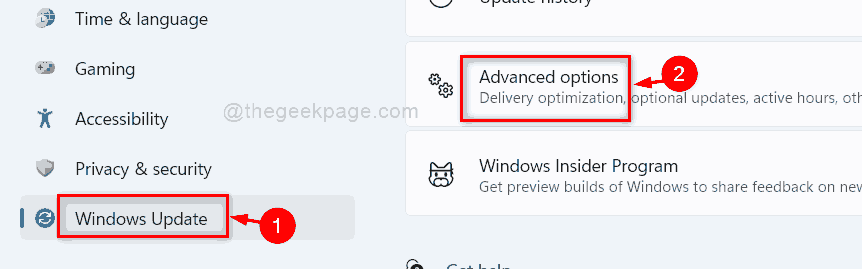
ขั้นตอนที่ 4: จากนั้น คลิก การปรับปรุงตัวเลือก ภายใต้ตัวเลือกเพิ่มเติมดังแสดงด้านล่าง

ขั้นตอนที่ 5: ในหน้าอัปเดตทางเลือก มีสองตัวเลือก ได้แก่ การอัปเดต Windows และการอัปเดตไดรเวอร์ดังที่แสดงด้านล่าง
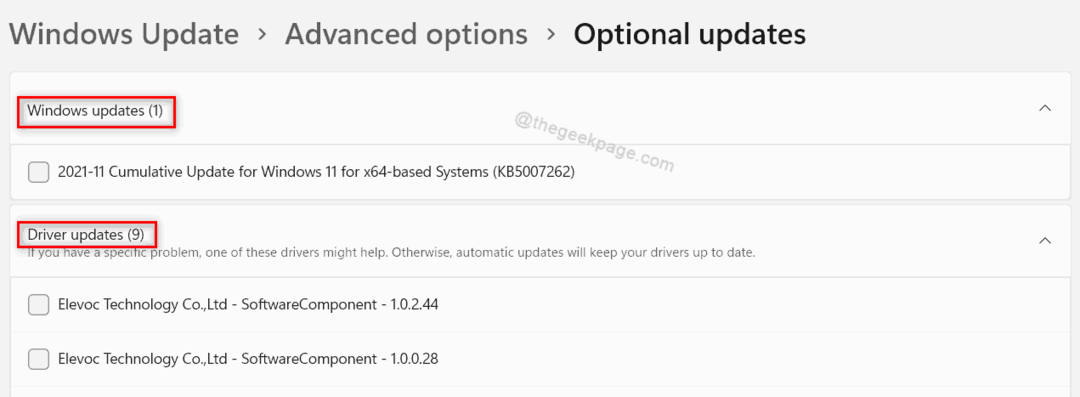
ขั้นตอนที่ 6: เลือกการอัปเดตใด ๆ / ทั้งหมดที่มีโดยคลิกใต้ Windows / อัพเดตไดร์เวอร์ ตัวเลือกตามที่แสดง

ขั้นตอนที่ 7: เลือกการอัปเดตไดรเวอร์ทั้งหมดที่คุณต้องการดาวน์โหลดและติดตั้ง
ขั้นตอนที่ 8: จากนั้น คลิก ดาวน์โหลดและติดตั้ง ปุ่มที่ด้านล่างของหน้าดังแสดงในภาพด้านล่าง

ขั้นตอนที่ 9: หลังจากดาวน์โหลดและติดตั้งการอัปเดต windows / ไดรเวอร์เสร็จแล้ว ให้ปิดหน้าต่างการตั้งค่า
วิธีนี้จะทำให้ไดรเวอร์ของคุณในระบบของคุณทันสมัยอยู่เสมอใน Windows 11
แค่นั้นแหละ.
ฉันหวังว่าโพสต์นี้จะเป็นประโยชน์และให้ข้อมูล
โปรดแจ้งให้เราทราบในส่วนความคิดเห็นด้านล่างสำหรับข้อสงสัยใด ๆ
ขอบคุณสำหรับการอ่าน!

เฮ้! ฉันเป็นวิศวกรซอฟต์แวร์ที่รักการแก้ปัญหาทางเทคนิคและแนะนำผู้คนด้วยวิธีที่ง่ายและมีประสิทธิภาพมากที่สุด ฉันกำลังเขียนบทความเกี่ยวกับปัญหาด้านเทคโนโลยีอยู่ในขณะนี้!
กระทู้ที่เกี่ยวข้อง:
- [แก้ไข:] Windows Media Player หายไปใน Windows 11 PC
- วิธีดาวน์โหลดและติดตั้ง Windows 11 ผ่านโปรแกรม Insider
- วิธีถอนการติดตั้งหรือติดตั้ง WordPad ใน Windows 11
- คอมพิวเตอร์เครื่องนี้ไม่ตรงตามข้อกำหนดขั้นต่ำ...
